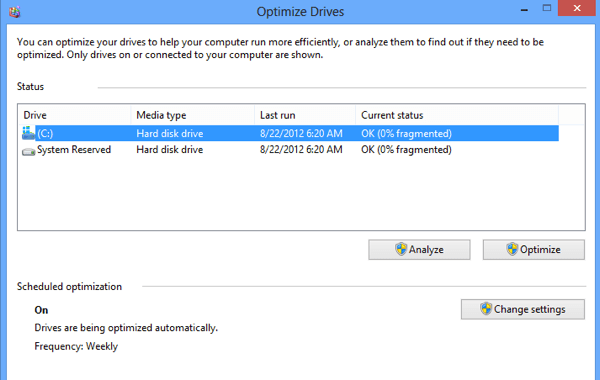7 fonds d’écran animés incroyables pour Windows 10 pour transformer votre bureau
Si vous utilisez un fond d’écran statique pour votre bureau Windows, vous perdez un espace précieux que vous pourriez utiliser pour le divertissement ou la productivité.
Le bureau Windows est l’endroit où vous vous retrouvez lorsque vous avez fermé toutes vos fenêtres ou lorsque vous utilisez des fenêtres plus petites qui n’utilisent pas tout votre espace de bureau.
Alors, pourquoi ne pas profiter de cet espace avec des fonds d’écran en direct qui sont beaux, animés et, dans de nombreux cas, pourraient même aider à augmenter votre productivité?
Jetez un œil à ces 7 fonds d’écran animés et essayez-en quelques-uns. Une fois que vous commencez à utiliser des fonds d’écran animés, vous ne reviendrez plus jamais à un fond d’écran statique.
Personnalisez Windows
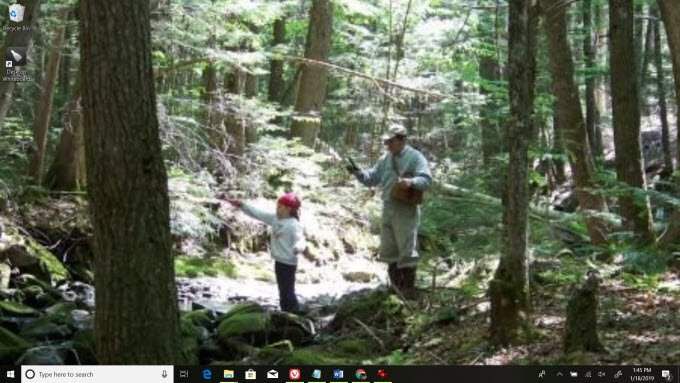
La définition d’un «bureau en direct» est un peu vague. De nombreux sites proposant des fonds d’écran gratuits n’offrent rien de plus qu’un arrière-plan vidéo ou une application de diaporama de bureau.
Il n’est pas nécessaire de perdre votre temps à installer un fond d’écran en direct de diaporama lorsque cette fonctionnalité est déjà intégrée à Windows 10.
Pour activer un bureau de diaporama:
- Faites un clic droit n’importe où sur le bureau et sélectionnez Personnaliser.
- Remplacez la liste déroulante Arrière-plan par Diaporama.
- Clique le Feuilleter
pour choisir le dossier contenant toutes vos photos.
Vous pouvez également configurer le diaporama pour qu’il change à intervalles définis, mélanger les photos au hasard et comment les placer sur le bureau.
Chargez vos photos de vacances, de beaux paysages ou toute autre image qui vous intéresse. L’utilisation d’un fond d’écran de diaporama garantit que vous ne vous ennuierez jamais avec l’arrière-plan de votre bureau.
Rainmètre
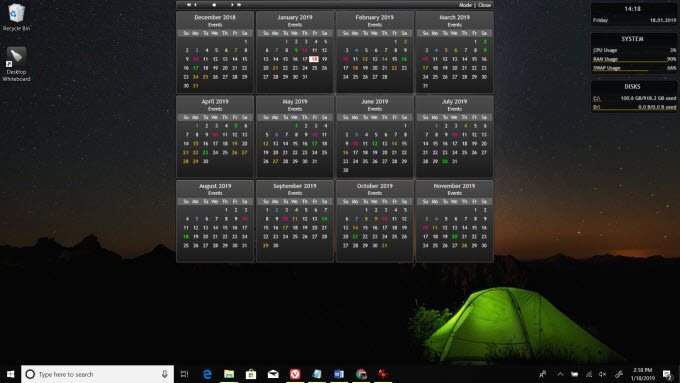
Si vous recherchez un bureau live hautement fonctionnel, vous ne pouvez pas faire mieux que Rainmeter. Cette application est célèbre pour sa personnalisation et les nombreux widgets et fonctionnalités que vous pouvez ajouter.
Il s’agit essentiellement d’une plate-forme de boîte à outils qui vous permet d’apporter des informations importantes que vous souhaitez voir directement sur votre bureau. Il peut s’agir d’une variété de statistiques sur votre système informatique, les flux sociaux, les cotations boursières, etc.
Il est livré pré-emballé avec un certain nombre de skins, ou vous pouvez le télécharger à partir de milliers d’autres skins créés par l’énorme communauté d’utilisateurs de Rainmeter.
Un «skin» dans Rainmeter est en fait un widget ou un groupe de widgets. Lorsque vous en trouvez un intéressant à télécharger, il arrivera sous forme de .rmskin fichier.
Pour installer et activer un nouveau widget Rainmeter sur votre bureau:
- Double-cliquez sur le .rmskin fichier pour l’installer.
- Cliquez avec le bouton droit sur l’icône Rainmeter dans la barre des tâches et sélectionnez Rafraîchir tout.
- Cliquez à nouveau avec le bouton droit sur l’icône Rainmeter, cliquez sur Skins, cliquez sur le skin que vous avez installé, puis choisissez un fichier INI (ce sont les gadgets individuels que vous pouvez utiliser).
Vous verrez le nouveau widget apparaître sur votre bureau.
Dans de nombreux cas, la personnalisation de ces widgets peut avoir une courbe d’apprentissage abrupte. Par exemple, dans de nombreux cas, pour ajouter un événement à un widget de calendrier, vous devez modifier un fichier XML pour ajouter ces événements récurrents.
Malgré la courbe d’apprentissage, les widgets Rainmeter sont beaux, fonctionnels et très utiles.
Aquarium Sim 3

Les gens achètent des aquariums de poissons parce que les poissons lents et les gargouillis fournissent un environnement apaisant à n’importe quelle pièce.
Vous pouvez avoir la même chose sur votre bureau Windows 10 avec l’application Sim Aquarium 3 (c’est en fait un économiseur d’écran d’aquarium).
Lorsque vous installez l’application, il configurera votre économiseur d’écran pour utiliser l’application. L’économiseur d’écran n’est pas seulement un petit aquarium à la maison. C’est plus comme se tenir devant une grande fenêtre dans un véritable aquarium de la ville, y compris tous les sons de l’eau qui accompagnent cette expérience.
Si vous souhaitez compléter le thème, vous pouvez également télécharger le fond d’écran Fish and Corals à partir du Microsoft Store. Ceci est un diaporama de fond d’écran en direct de vraies scènes de poissons d’aquarium.
Étant donné que l’application Sim Aquarium 3 est gratuite, attendez-vous à voir des annonces de mise à niveau occasionnelles.
Télécharger Fish and Corals et télécharger Aquarium Sim 3
Clôtures
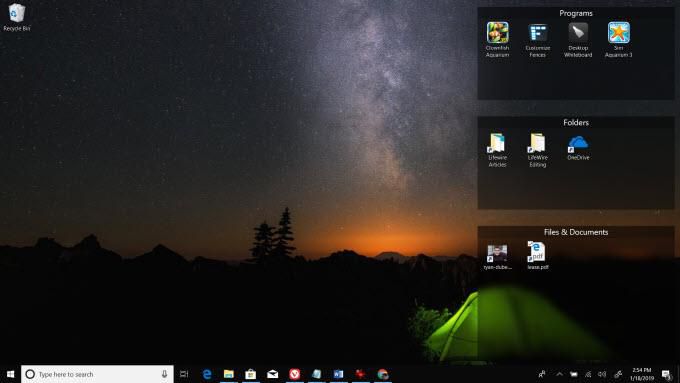
Le désagrément constant des utilisateurs de Windows est qu’il est difficile de garder les documents, fichiers et raccourcis organisés sur votre bureau.
En effet, ces icônes ont tendance à se réorganiser chaque fois que vous redémarrez votre ordinateur.
Fences apporte un tout nouveau niveau ou organisation à votre expérience Windows en vous permettant de créer des boîtes ou «clôtures» où vous pouvez regrouper tous vos fichiers et dossiers importants.
Pour personnaliser Fences, faites un clic droit n’importe où sur votre bureau et cliquez Configurer les clôtures. À partir de là, vous pouvez personnaliser les clôtures des manières suivantes:
- Créez-en de nouveaux
- Renommer les existants
- Ajuster la taille ou le titre
- Changer leur apparence
- Réglez-les sur “roll-up” (rendez le pliable)
Gardez à l’esprit que Fences n’est pas une application gratuite. Cependant, vous pouvez l’essayer gratuitement pendant 30 jours avant de décider s’il améliorera suffisamment votre productivité pour justifier le coût.
Fond d’écran vidéo PUSH
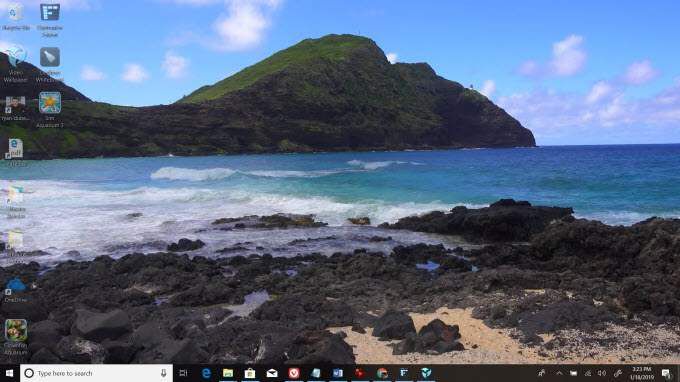
PUSH Video Wallpaper est l’une de ces applications dont vous ne réaliserez à quel point vous en aviez besoin après avoir commencé à l’utiliser.
C’est une application impressionnante qui vous permet de définir la vidéo en direct comme fond d’écran. Vous pouvez placer vos propres fichiers vidéo (peut-être à partir d’une vidéo personnelle de vos voyages de vacances ou de vidéos de paysage téléchargées sur le Web) dans l’application PUSH Video Wallpaper, puis sélectionnez-la pour l’afficher comme fond d’écran.
Les commandes de l’application vous permettent d’arrêter, de mettre en pause, d’inverser ou de rembobiner la vidéo. Il existe également des commandes sonores pour couper le son de la vidéo si vous voulez qu’elle soit silencieuse.
La fonctionnalité la plus intéressante de cette application est la possibilité de diffuser des vidéos YouTube directement sur votre fond d’écran vidéo. Pour faire ça:
- Lancez l’application PUSH Video Wallpaper
- Clique sur le Ajouter un lien URL icône
- Collez l’URL de la vidéo YouTube
- Cliquez sur Ajouter à la playlist
- Cliquez sur la vidéo dans votre playlist pour démarrer la vidéo
C’est incroyable comme il est agréable d’avoir certaines vidéos en arrière-plan pendant que vous travaillez.
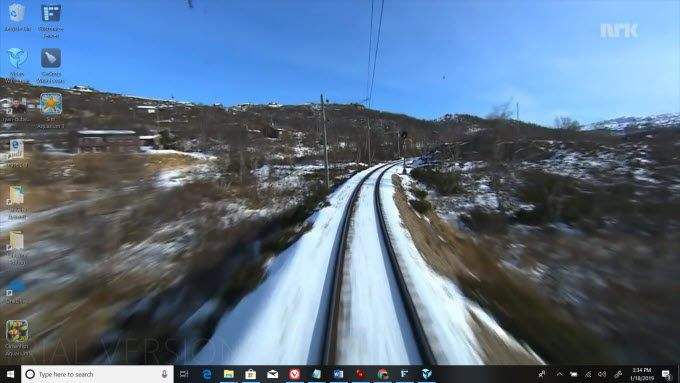
Par exemple, ajoutez le lien URL vers le trajet en train panoramique de 7 heures de Bergen à Oslo (Norvège) et jouez le voyage apaisant comme fond d’écran en direct pendant que vous travaillez.
Comme Fences, PUSH Video Wallpaper n’est pas gratuit, mais vous pouvez essayer la version d’essai, vous savez donc que cela fonctionne bien sur votre système avant d’acheter. C’est en fait abordable et une licence vous permet d’utiliser l’application sur jusqu’à trois ordinateurs.
Télécharger Pousser le fond d’écran vidéo
Widgets HD
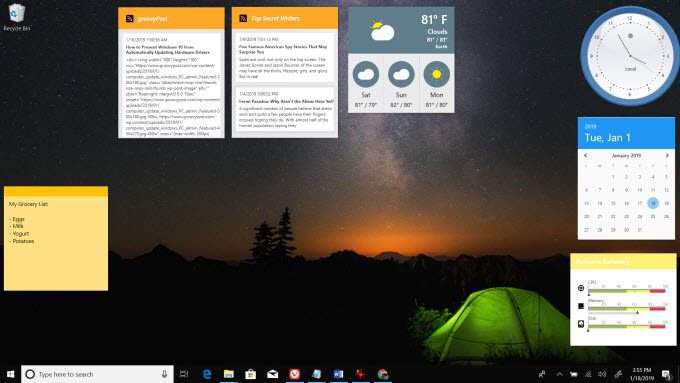
Rappelez-vous à quel point les gadgets étaient cool dans Windows 7? Eh bien, vous pouvez les avoir à nouveau si vous installez Widgets HD à partir du Microsoft Store.
Avec cette application, vous avez le choix entre environ 20 gadgets que vous pouvez placer sur votre bureau. Ceux-ci inclus:
- Horloge numérique ou analogique
- Calendrier
- Compteurs de ressources
- La météo
- Notes autocollantes
- flux RSS
Contrairement à Rainmeter, les gadgets ne sont pas translucides, ils ont donc tendance à recouvrir votre fond d’écran et, s’ils ne sont pas placés avec soin, peuvent rendre votre bureau encombré.
D’autre part, Widgets HD est beaucoup plus convivial que Rainmeter.
Bureau Sticky Notes
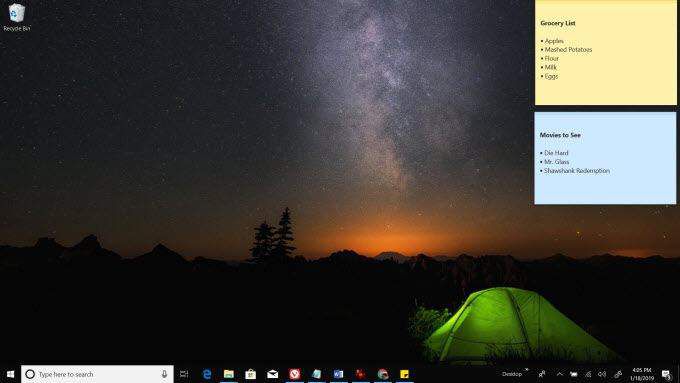
De nombreux utilisateurs de Windows passent des années avant de se rendre compte qu’il existe une fonction de bureau Sticky Notes très utile intégrée à Windows 10.
Pour activer les notes autocollantes, vous devez activer l’espace de travail Windows Ink.
- Faites un clic droit sur la barre des tâches et sélectionnez Afficher l’espace de travail Windows Ink bouton.
- Cliquez sur le nouveau Icône Windows Ink et sélectionnez Notes autocollantes.
- Utilisez l’outil de recherche Sticky Notes pour créer de nouvelles notes ou trouver des notes existantes.
- Double-cliquez sur le pense-bête pour l’attacher à votre bureau actuel.
Au début des ordinateurs, les utilisateurs avaient l’habitude de coller des notes autocollantes tout autour du bord de leurs moniteurs. De nombreux utilisateurs le font encore!
Avec l’outil Sticky Notes intégré, vous pouvez attacher ces notes autocollantes à votre bureau existant et les avoir à portée de main à tout moment.